
Conţinut
Foarte puține facilități moderne au pătruns în tehnologie precum verificarea ortografiei. Mistype sau spargeți un cuvânt și verificarea ortografiei este acolo, gata pentru a repara greșelile dvs., astfel încât să nu arăți accidental ca fiind nebun într-un mesaj tweet sau Facebook status. Ne așteptăm ca dispozitivul iPhone și dispozitivele care rulează sistemul de operare Android să includă verificarea ortografică datorită tastaturilor lor touchscreen. Sistemul de operare Microsoft Windows 10 dispune de verificarea ortografică pentru notebook-uri, computere desktop și smartphone-uri.

Verificarea ortografică este integrată fără probleme în Windows 10. Din momentul în care porniți un dispozitiv care rulează sistemul de operare, este acolo. Mai degrabă decât să așteptați pentru a vă corecta greșelile, funcția sare în încercarea de a găsi cuvântul pe care intenționați să-l tastați.
Uneori verificarea integrată a vrăjilor este minunată. Alteori, poate provoca mai multă durere decât merită. În aceste cazuri, veți dori să dezactivați verificarea ortografică în Windows 10. Iată cum puteți face acest lucru.
Înainte de a începe
Din punct de vedere teoretic, verificarea ortografică Windows 10 este acolo pentru a vă împiedica să faceți greșeli. Înainte de ao opri, vrei să fii absolut sigur că nu ai nevoie de ea.
După ce ați dezactivat caracteristica, veți observa cît de des vă confundați cu greșelile sau greșiți un cuvânt, iar sistemul de operare îl corectează pentru dvs. Nu vă faceți griji, dacă vă regretați că schimbați vraja, puteți să-l reporniți din nou. Rețineți că procesul de activare și dezactivare a verificării ortografiei în Windows 10 este identic pentru notebook-urile și tabletele care rulează sistemul de operare. Procesul este ușor diferit pentru smartphone-urile cu Windows 10.
Ce trebuie sa stii
Apăsați tasta Windows de pe tastatură sau butonul Windows din bara de activități pentru a deschide Startul.

Bine ați venit la experiența Start. În funcție de faptul dacă aveți sau nu Mod de Tabletru, experiența Dvs. de Start ar putea fi puțin diferită de cea de mai sus. Atingeți sau faceți clic pe butonul Meniu din colțul din stânga jos al ecranului de pornire pentru a obține o listă cu toate aplicațiile instalate pe dispozitiv.
Acum atingeți sau faceți clic pe Setări în colțul din stânga al ecranului. Utilizatorii care au oprit dispozitivele Tablet pe dispozitivul lor vor vedea opțiunea Setări în Start din momentul în care o deschid.

În cadrul aplicației Setări, atingeți sau faceți clic pe Dispozitive. Este a doua opțiune din partea stângă a ecranului dvs. în rândul de sus.
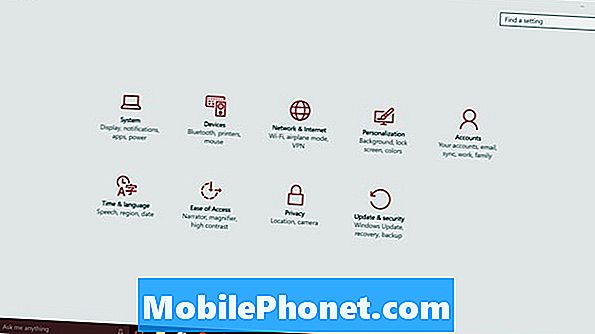
Acum atingeți sau faceți clic pe Tastare.

De aici, puteți personaliza multe dintre îmbunătățirile tastaturii pe care le-a făcut Microsoft în Windows 10 și Windows 8. Pentru a dezactiva verificarea ortografică, faceți clic pe sau apăsați pe comutatorul de sub Modificați automat cuvintele greșite. Acest lucru va ucide auto-corect.
Doar sub această opțiune este Evidențiați cuvintele greșite. Dezactivarea acestui lucru va ucide roșul subliniază faptul că vă anunță că ați greșit ceva. În general, dezactivarea verificării ortografiei este bine, dar este o idee proastă de a dezactiva atât verificarea ortografiei, cât și evidențierea cuvintelor greșite. Va trebui să monitorizați ceea ce tastați foarte îndeaproape pentru a evita scrierea greșelilor, dacă acesta este ruta pe care o faceți.
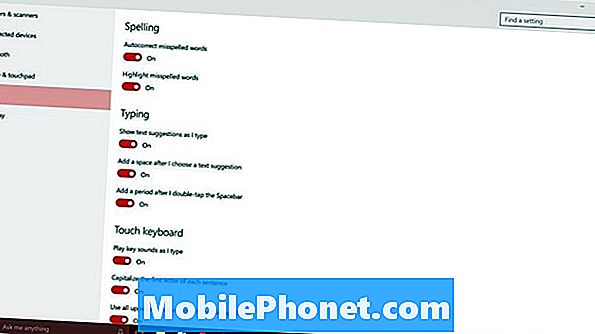
Sub aceste opțiuni există setări pentru tastare și pentru tastatura tactilă Windows 10. Aceste opțiuni nu fac nimic pentru utilizatorii care au tastaturi fizice conectate la dispozitivul lor, în loc să se bazeze pe atingere.
Este important să rețineți că modificările pe care le faceți aici vor pătrunde în Windows 10. De exemplu, aplicațiile Windows Store scot funcția de verificare a ortograficului în Windows. Dacă ați dezactivat funcția în Windows, este posibil să nu aveți verificarea ortografică și în unele dintre aceste aplicații.
Cu Windows 8, efectuarea unei modificări ca aceasta s-ar sincroniza automat cu celelalte dispozitive. Cu Windows 10, nu. Aceasta înseamnă că va trebui să dezactivați manual verificarea ortografică a tuturor dispozitivelor pe care doriți să le utilizați.


